
Ahora que te has comprado un auto nuevo, tienes la posibilidad de conectar WhatsApp a tu coche con Android Auto. Solo necesitas tener un teléfono Android y un sistema de infoentretenimiento con las características requeridas.
Utilizar la aplicación en tu coche es tan fácil como instalarla en tu teléfono. En este post te explicamos cómo usar WhatsApp Android Auto si tienes Wi-Fi Direct sobre 5 GHz y tu smartphone es compatible con el sistema.
Android Auto es el sistema operativo de Google que puedes usar en tu coche si lo lleva de fábrica o también tienes la opción de conectar tu Android a él. Sigue los pasos que te indicamos para realizar la conexión. Entonces, podrás empezar a enviar y recibir mensajes:
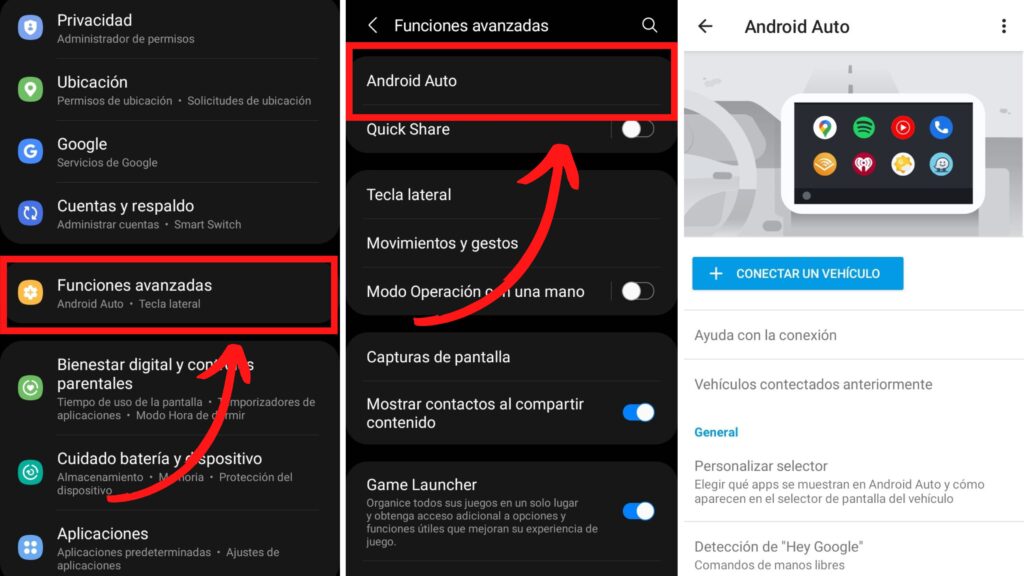
Tendrás que estar en modo desarrollador antes de poder hacer esto. De esta manera, tu teléfono solo mostrará los ajustes que elijas, y no otras apps.
Android Auto es compatible con Bluetooth, por lo que puedes utilizarlo con el equipo de música de tu coche. También la puedes usar para enviar y recibir mensajes. Es posible leer los mensajes en la pantalla o escucharlos a través del sistema de sonido. La app puede estar integrada en Android 10 o superior.
El ícono de WhatsApp en Android Auto no aparece, debido a que Google ha pensado en este sistema como una herramienta de asistencia en la conducción, pero no de distracción.
Podrás recibir mensajes, leer un resumen rápido y escuchar a viva voz la lectura del mensaje. Además, te será posible dictar mensajes a viva voz para mantener la atención en la carretera.
Si quieres saber cómo enviar WhatsApp con Android Auto, solo debes pulsar el ícono del micrófono, o utilizar el asistente de Google con el comando de voz “OK Google”:
Nota: Si eres usuario experto, puedes hacerlo más rápido con el comando “OK Google, enviar [aquí el contenido del mensaje] por WhatsApp a [aquí el contacto]”.
Si realizas correctamente el procedimiento, el mensaje se enviará tal y como si lo hubieras escrito en la aplicación WhatsApp.
Otra opción que tienes a la mano la encontrarás en el campo General, la herramienta Personalizar menú de apps:

Aunque lleves a cabo este procedimiento, recuerda que no en vano Google no incluye este ícono dentro de Android Auto. Se trata de tu seguridad.
Artículo relacionado:
En la actualidad, no está disponible la función para escuchar audios de WhatsApp en Android Auto.
WhatsApp con Android Auto en Xiaomi: ¿Cómo usarlo?
En caso de que estés usando un Xiaomi podrás usar WhatsApp con Android Auto, pero deberás personalizar algunas herramientas en tu teléfono:
En la primera opción, Google no leerá los mensajes ni tampoco te aparecerá en WhatsApp Android Auto quién te envió un chat.
Android Auto ofrece a los conductores la posibilidad de usar las mejores apps directamente en la pantalla del coche. Estas son solo algunas de ellas:

Si después de seguir las recomendaciones que te dejamos en este post, WhatsApp Android Auto te causa algún problema, te puedes comunicar con nosotros y solicitar asistencia personalizada. Con gusto, te ayudamos.
También puedes dejarnos en los comentarios cómo ha sido tu experiencia, si tienes en tu carro WhatsApp o si tuviste algún problema al realizar la conexión.

Preguntas frecuentes:
WhatsApp no tiene una aplicación para Android Auto, sin embargo, desde junio de 2021, Android Auto lanzó una actualización que ofrece a los usuarios la posibilidad de enviar mensajes de WhatsApp a través del menú de aplicaciones. En este post te explicamos el procedimiento.
WhatsApp Auto funciona una vez que hayas descargado la app Android Auto y le des permiso para vincularse a WhatsApp. Una vez hecho esto:
Con Android Auto podrás leer y responder mensajes de WhatsApp en el coche sin que te multen. En caso de que estés usando un dispositivo Android debes descargarla. Si tienes un iPhone no necesitarás ninguna aplicación, pues viene preinstalada desde iOS 13.
Estos son los pasos que debes seguir para vincular WhatsApp Auto:
También podría interesarte: